wps表格是一款非常受欢迎的数据处理软件,很多小伙伴在需要编辑和处理数据内容时都会首选使用该软件。在WPS表格中如果我们希望从身份证中提取出生年月日,小伙伴们知道具体该如何进行操作吗,其实操作方法是非常简单的。我们只需要借助mid函数就可以轻松实现想要的效果了,提取出来后,我们还可以借助分列功能修改日期的格式,操作步骤其实是非常简单的,小伙伴们可以打开自己的WPS表格后跟着下面的图文教程一起操作起来。接下来,小编就来和小伙伴们分享具体的操作步骤了,有需要或者是有兴趣了解的小伙伴们快来和小编一起往下看看吧!
第一步:点击打开电脑版WPS表格;
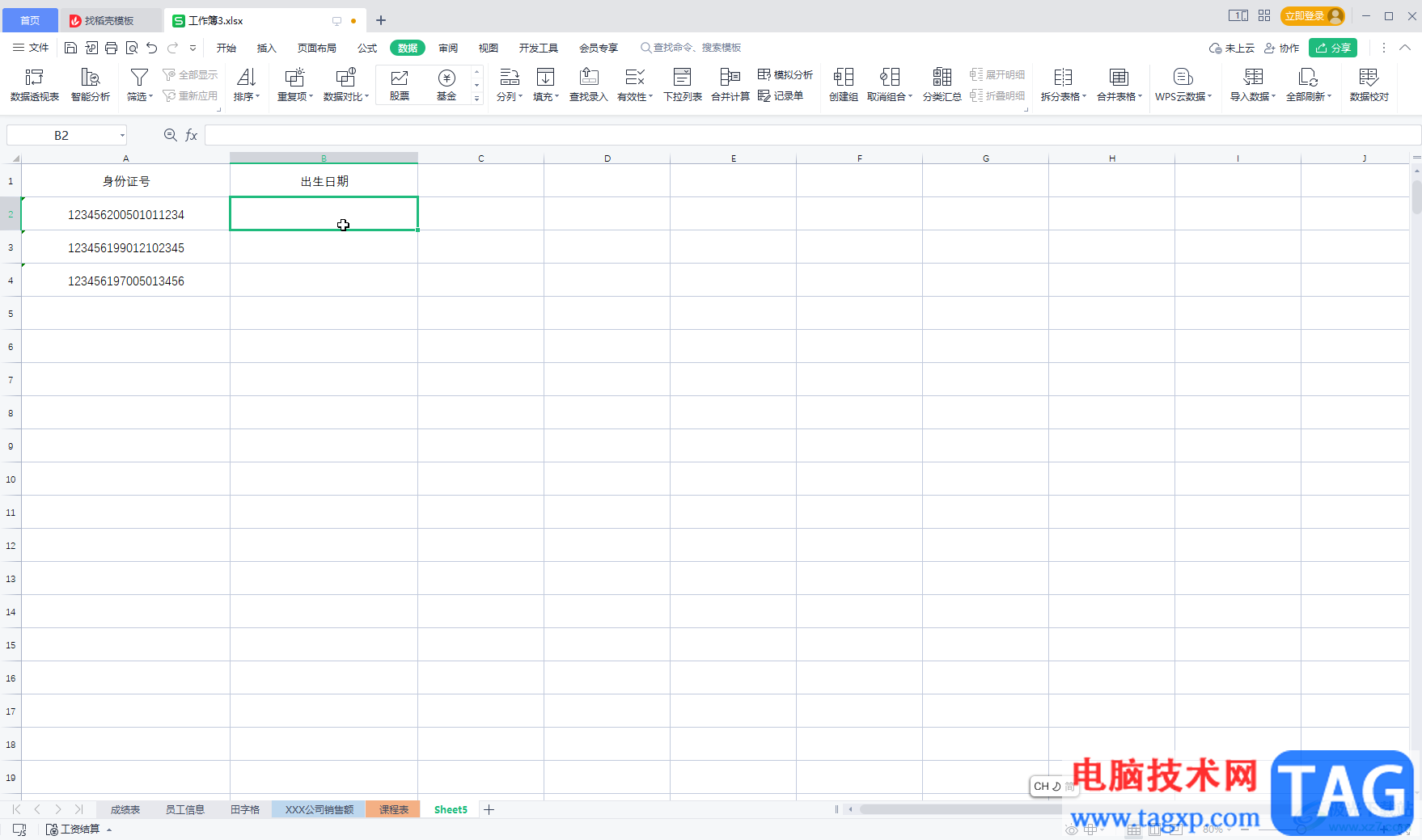
第二步:按shift键或者Ctrl加空格键切换到英文输入法,输入=mid()并将鼠标定位到括号中;
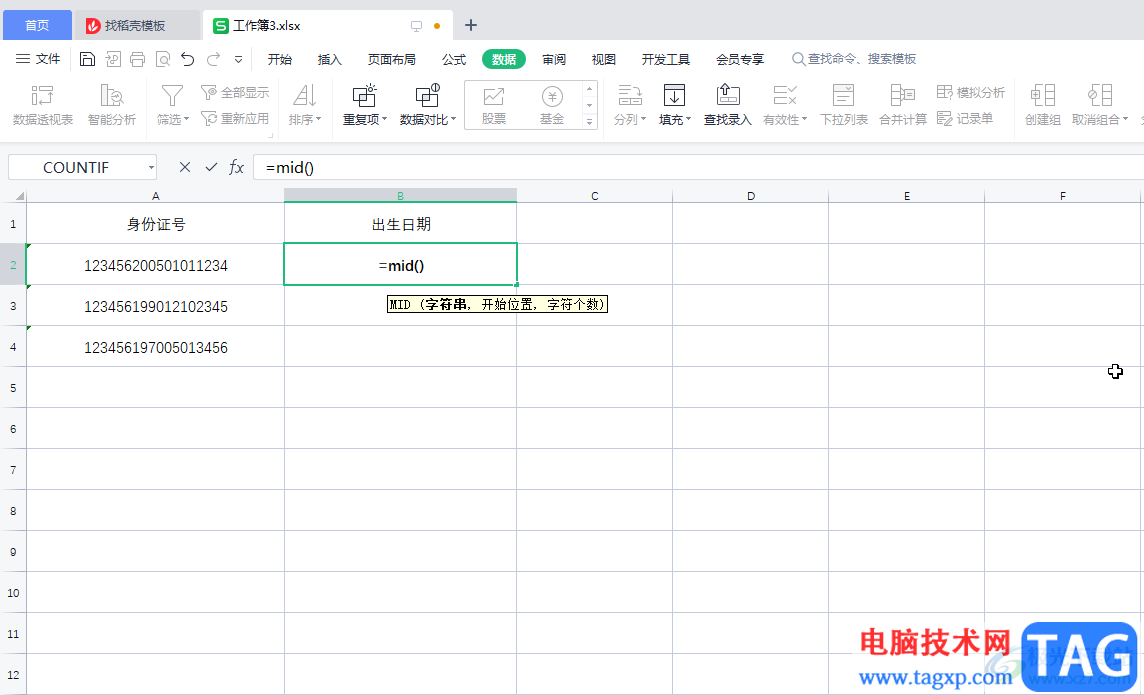
第三步:点击一下身份证号,输入英文逗号,然后输入7,8表示从第七位开始提取,提取出8位数,也就是身份证中的出生日期所在的位置;
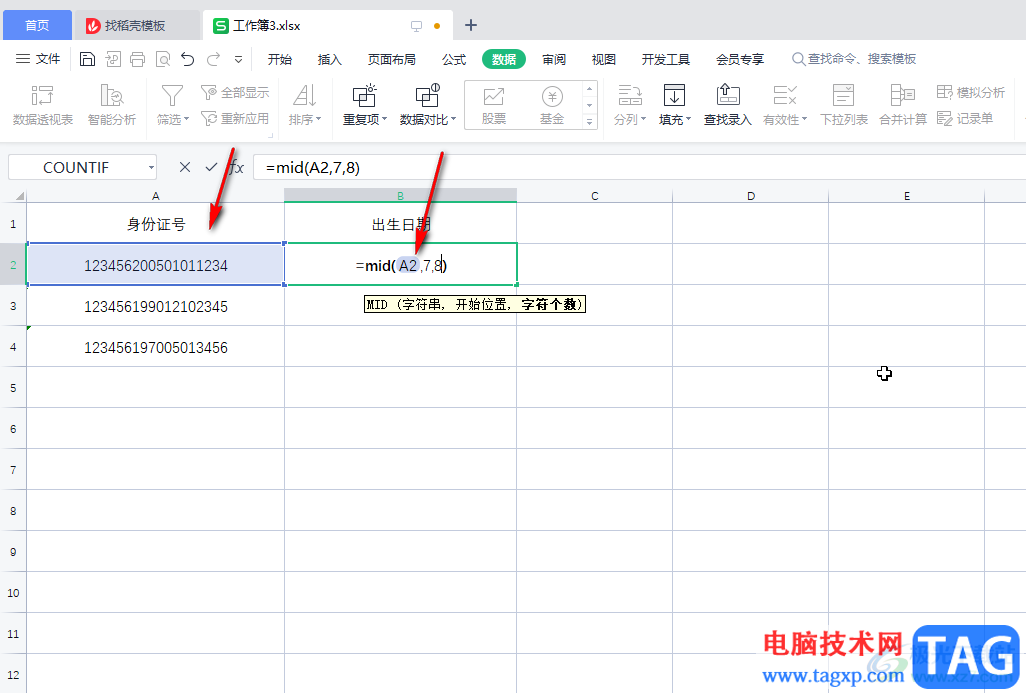
第四步:按enter键就可以得到提取结果了,选中该单元格,鼠标悬停到右下角的小方块上;
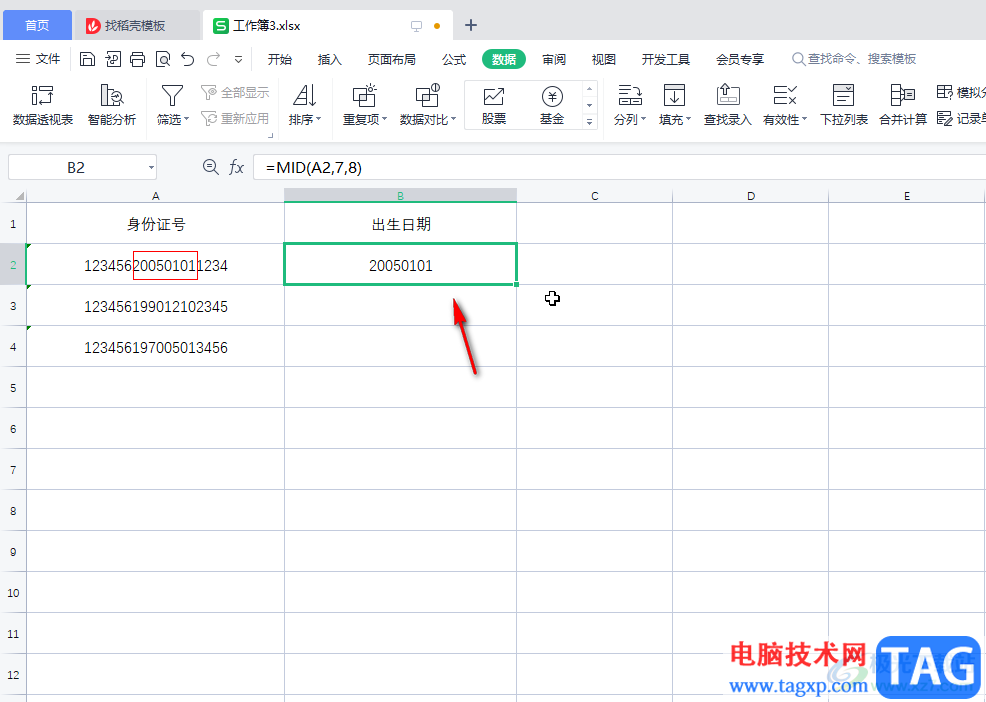
第五步:双击一下就可以批量得到其他身份证号中的出生日期了。
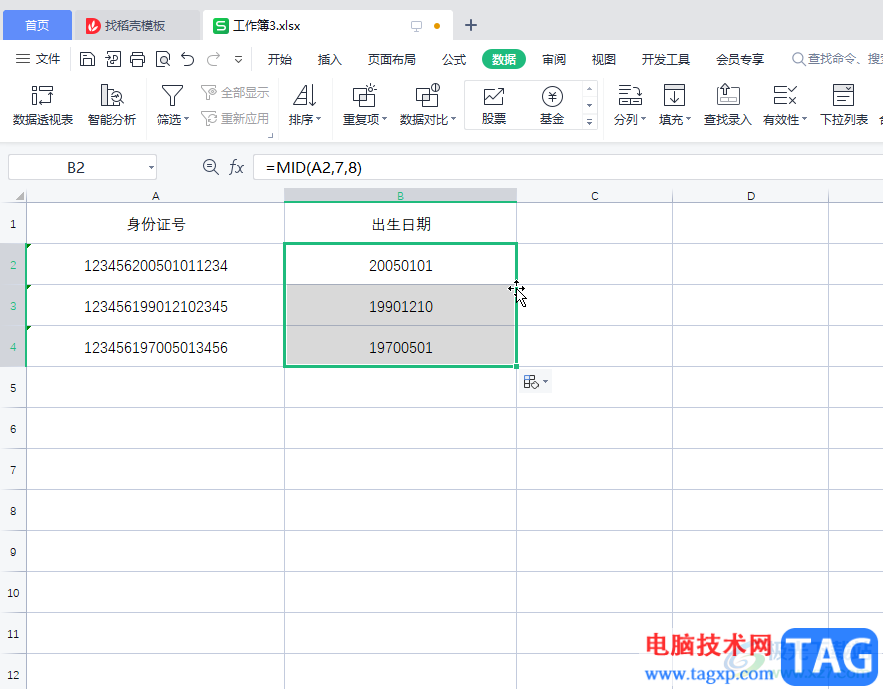
以上就是电脑版WPS表格从身份证号中提取出生日期的方法教程的全部内容了。后续还可以看根据自己的实际需要设置一下日期的格式,只需要将得到的结果复制后粘贴为数值,然后在“数据”选项卡中点击“分列”,一直点击下一步,最后点击选择“日期”格式并点击“完成”就可以了。
 内存性能提升技巧:如何选择合适的内存
内存性能提升技巧:如何选择合适的内存
内存作为电脑的重要组成部分,对系统性能的影响不容小觑。选......
 键盘切换窗口的快捷键是什么详细介绍
键盘切换窗口的快捷键是什么详细介绍
我们日常使用的电脑的时候,有时候需要使用到键盘的窗口快捷......
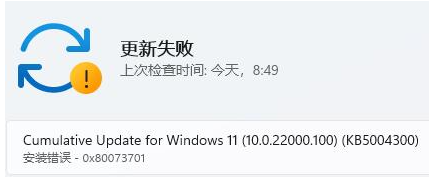 win11更新出错提示0x80073701怎么解决
win11更新出错提示0x80073701怎么解决
有小伙伴安装了最新的win11系统后,在使用过程中经常会接收微软......
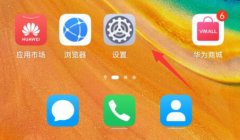 手机自动关机设置教程
手机自动关机设置教程
有时候我们不想在某个时间段里接到电话等手机提醒,所以想要......
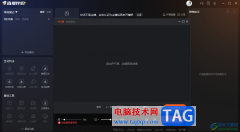 电脑版斗鱼直播伴侣播放PPT文件的方法
电脑版斗鱼直播伴侣播放PPT文件的方法
斗鱼直播伴侣在我们的日常生活中使用的机会非常的普遍,大家......

众所周知在wps软件中有着许多强大的功能,让用户能够简单轻松的解决编辑问题,并且在这款办公软件中,用户可以编辑不同类型的文件,很好的满足了用户的需求,所以用户在编辑wps软件时,...

相信平时大家遇到需要编辑数据或者统计数据的时候,就会通过WPSExcel编辑工具来操作,这款编辑工具不仅可以帮助小伙伴们制作自己需要的内容及图表,以及该软件中的功能都是免费操作的,...
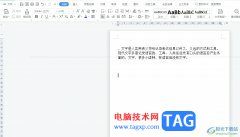
作为一款发展不错的国产办公软件,wps软件为用户带来了不同种类文件的编辑平台,因此wps软件吸引了不少用户前来下载使用,当用户在使用wps软件来编辑文档文件时,有时为了突出显示重要的...

作为一款发展不错的国产办公软件,wps软件的出现,让用户实现了一款软件即可编辑多种文件的想法,为用户带来了许多的便利,并且其中的功能有着其它热门办公软件的支持,为用户带来了不...

大家在使用WPSExcel表格编辑工具进行数据的处理的时候,可能遇到过这样的情况,当你在某一个单元格中编辑了很长的数据内容的时候,发现该数据内容多余的多余的部分就会超出单元格,很多...

相信大家对于WPS这款软件是已经有所了解了,大家常常会通过这个软件进行各种相关的编辑操作,其中我们需要进行数据录入的时候就会直接在WPS中的表格工具里面进行相应的编辑操作,一般打...

wps是一款发展不错的国产办公软件,为用户带来了许多的便利和好处,这款办公软件中有着许多强大且实用的功能,并且这些功能有着其它热门办公软件的支持,让用户可以用来编辑文档、表格...

在我们使用WPS进行Word文档的编辑过程中,难免会将一些图片插入到文档中进行一些调整和设置,比如我们可以将图片的颜色进行调整,可以根据自己的需要将图片的颜色进行对比度、亮度的调...

wps软件一出现,就吸引了不少的用户前来使用,这款办公软件不仅占用内存空间少,还结合其它办公软件强大的功能,因此用户在wps软件中可以感受到许多的好处,并且能够编辑不同类型的文件...

很多小伙伴之所以喜欢使用WPS软件来对表格文档进行编辑,就是因为WPS软件中的功能十分丰富,能够满足我们的各种编辑需求。有的小伙伴在使用WPS软件对表格文档进行编辑的过程中想要将表格...

相信用户可以在电脑上发现wps软件的身影,这款办公软件中强大的功能给用户带来了不少的好处,因此用户对wps软件很是喜爱,当用户遇到需要编辑表格文件的情况时,会选择使用wps软件,在这...

大家会喜欢WPS表格进行各种数据的统计、处理等操作,平时在收集数据的时候,会需要将一些数据统计成图表的样式显示出来,有的小伙伴想要将图表的背景颜色进行更改一下,那么怎么进行更...
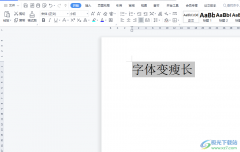
相信有许多的用户很喜欢使用wps软件,这款办公软件给用户带来了许多的便利,这是因为wps软件不仅有着手机版和电脑版两个版本,还有着许多实用的功能,可以很好的满足用户不同的需求,所...

WPS是很多小伙伴都在使用的一款文档编辑软件,在这款软件中,我们可以对各种格式的文档进行编辑,有的小伙伴在使用WPS对表格文档进行编辑的过程中想要在迷你图中显示被隐藏的数据,但又...
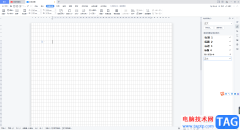
一般我们在使用WPSWord文档进行编辑的时候,通常情况下都是编辑的没有网格线的内容,但是最近有效伙伴想要编辑有网格线显示的内容,那么我们该如何来设置呢,其实设置方法十分的方便,...